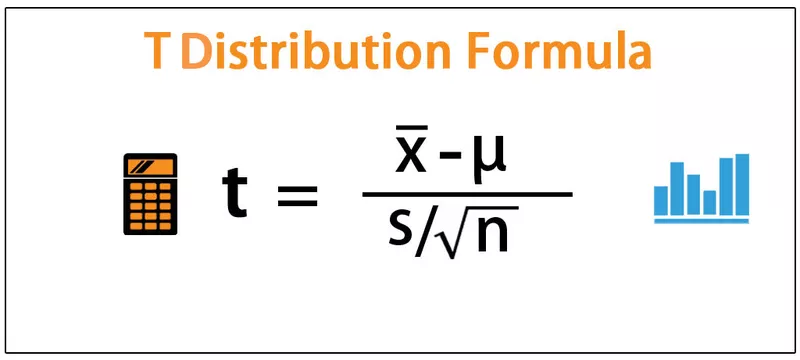T-TEST в Excel
Функцията TTEST е категоризирана като статистическа функция в Excel. От математическа гледна точка, функцията TTEST в Excel ще изчисли вероятността, която е свързана с T-тест на студент. Тази функция обикновено се използва за тестване на вероятността за две проби, които имат подлежащи популации с една и съща средна стойност.
Формула T-TEST в Excel
По-долу е формулата за T-тест в Excel

Подробности за параметрите:
T-TEST в Excel има следните необходими параметри, т.е. array1, array2, tails и type.
- array1: това е първият набор от данни.
- array2: това е вторият набор от данни.
- Опашки: Опашките указват броя на опашките за разпространение. Ако опашките = 1, T-TEST използва разпределението с една опашка. Ако опашките = 2, TTEST използва двустранното разпределение.
- Тип: Типът е видът на t-тест, който трябва да се извърши.
- Сдвоени
- Две проби с еднаква дисперсия (хомосцедастична)
- Неравномерна дисперсия от две проби (хетероскедастична)
Как да използвам функцията TTEST в Excel?
T-тестът в Excel е много прост и лесен за използване. Нека разберем работата на функцията TTEST в Excel с някои примери. Функцията TTEST може да се използва като функция на работен лист и като функция на VBA.
Функция TTEST като функция на работен лист.
T-тест в Excel Пример # 1
Да предположим, че сме дали следните данни за разходите, прекарани в Индия и в САЩ. Вероятността, свързана с двойния t-тест на Student с едностранно разпределение за двата масива от данни по-долу, може да бъде изчислена с помощта на функцията Excel.

Формулата на T-Test в Excel е както следва: = TTEST (A4: A24, B4: B24,1,1)

Изходът ще бъде 0,177639611.

T-TEST в Excel Пример # 2
Фирма за маркетингови проучвания тества ефективността на нов ароматизатор за водеща напитка, използвайки проба от 21 души, половината от които вкусват напитката със стария аромат, а другата половина, които вкусват напитката с новия ароматизатор.

Двупробната равна дисперсия (хомосцедастична) се изчислява по следната формула на T-Test в Excel = TTEST (A31: A51, B31: B51,1,2)

Изходът ще бъде 0,454691996.

T-TEST в Excel Пример # 3
За да изследва ефекта на ново лекарство за треска върху шофьорските умения, изследовател изследва 21 лица с треска. След това всички участници влязоха в симулатор и получиха шофьорски изпит, който присвои резултат на всеки водач, както е обобщено в таблицата по-долу.

Неравномерна дисперсия от две проби (хетероскедастична) може да бъде изчислена чрез функцията Excel TTest чрез заместване на типа на 3 = TTEST (A57: A77, B57: B77,1,3)

Изходът ще бъде 0,364848284.

T-TEST в Excel може да се използва като VBA функция.
Да предположим, че разполагаме с наборите от данни, разположени в диапазона на Excel, от A4 до A24 и B4 до B24, тогава можем да изчислим TTEST на дадените набори от данни, като използваме функциите VBA по-долу.
Sub TTESTcal () // стартира обхвата на функцията TTEST
Dim TTEST като interger
TTEST = Application.WorksheetFunction.TTest (Обхват („A4: A24“), обхват („B4: B24“), 1,1)
MsgBox TTEST // отпечатваме стойността на TTEST в полето за съобщение.
End sub // Край на функцията TTEST
Неща, които да запомните за функцията TTEST в Excel
- Функция TTest чрез грешка # N / A, ако двата предоставени масива имат различна дължина.

- Опашките и параметрите на типа се съкращават до цели числа.
- T-тестът в Excel връща # Стойност! Грешка, ако предоставеният параметър на опашките или предоставеният параметър на типа не е цифров.
- T-тестът в Excel връща #NUM! Грешка ако-
- Предоставеният параметър за опашки има стойност, различна от 1 или 2.

- Предоставеният параметър тип не е равен на 1, 2 или 3.